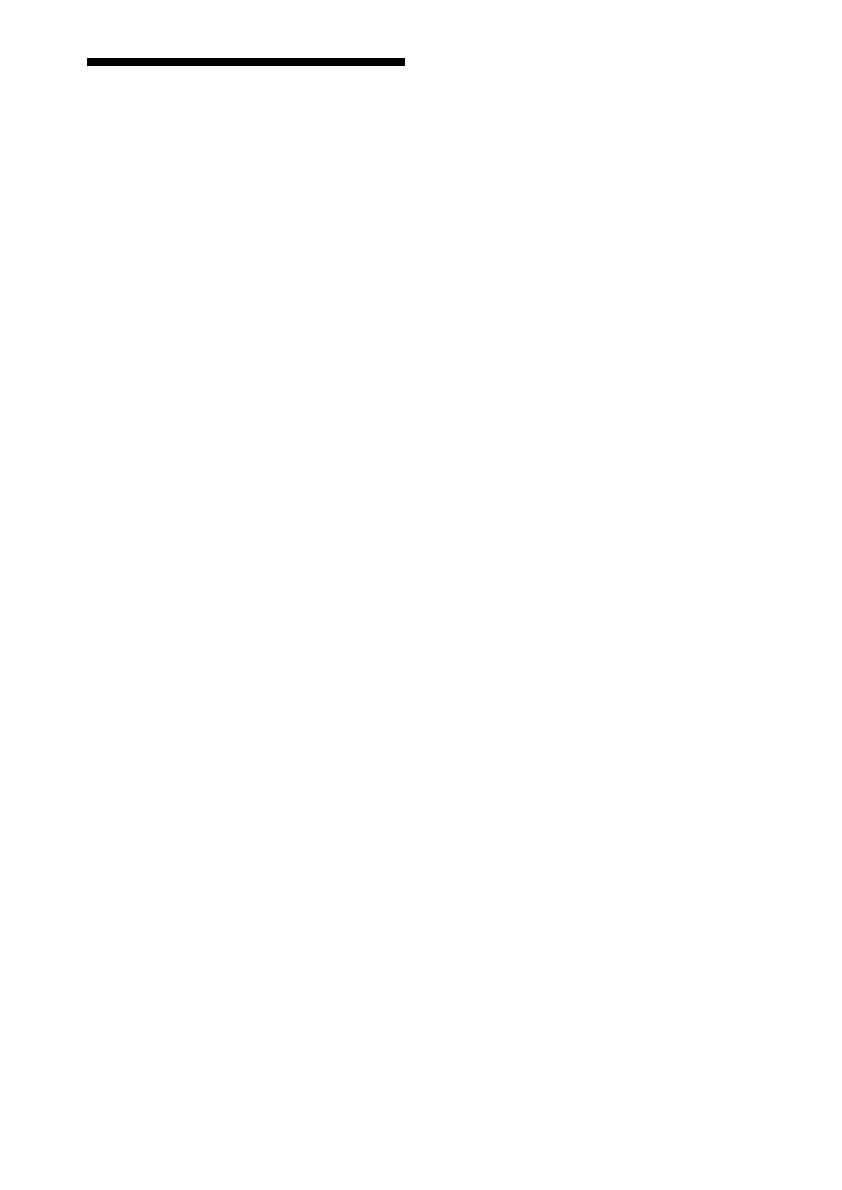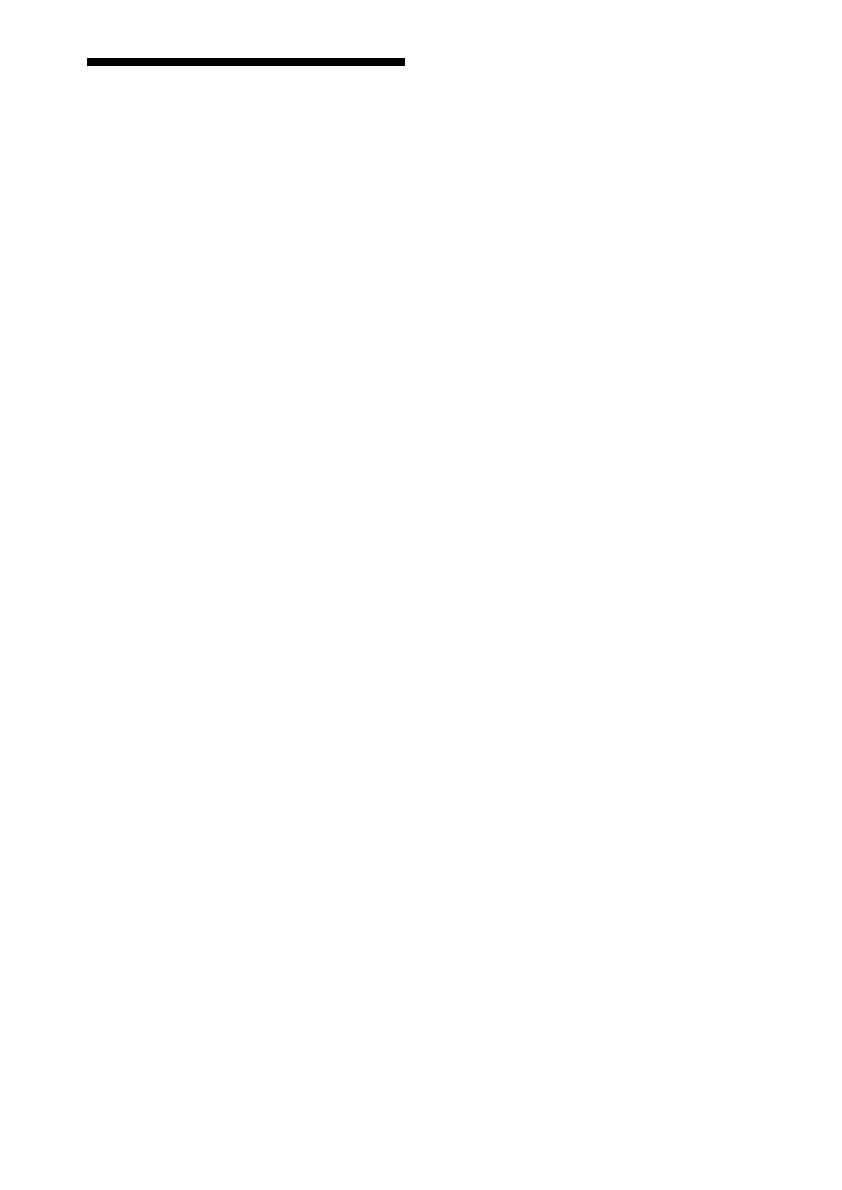
4
CZ
Tisk a prohlížení snímků
prostřednictvím komunikace
Bluetooth
Adaptér Sony DPPA-BT1 představuje bezdrátový
komunikační modul, který používá bezdrátovou
technologii Bluetooth. Umožňuje tisk a prohlížení
snímků na kompatibilních zařízeních Bluetooth,
jako je například mobilní telefon, digitální
fotoaparát nebo jiné zařízení.
Kompatibilní profily pro komunikaci
Bluetooth
Pro uskutečnění komunikace Bluetooth musí
vaše zařízení Bluetooth podporovat následující
pro ly:
BIP (Basic Imaging Pro le) (posílání obrázků)
OPP (Object Push Pro le) (posílání objektů)
Jaké pro ly podporuje vaše zařízení Bluetooth,
zjistíte v jeho návodu k obsluze.
1 Připojte výstupní zařízení ke zdroji
střídavého napájecího napětí.
2 Zapněte výstupní zařízení.
3 Zasuňte adaptér Bluetooth do konektoru
USB A na výstupním zařízení.
Pokud je připojeno jakékoliv jiné zařízení než
adaptér Bluetooth, jako například paměťová
karta, fotoaparát, počítač nebo jiné externí
zařízení nebo kabel USB, ve kterémkoli slotu
pro paměťové karty nebo do konektoru USB
A vašeho výstupního zařízení, odpojte toto
zařízení a potom připojte adaptér Bluetooth.
4 Přeneste snímky z mobilního telefonu
nebo jiného zařízení, které je
kompatibilní s Bluetooth.
Podrobnosti naleznete v návodu k obsluze
zařízení Bluetooth, které používáte.
Pokud je vyžadováno zadání hesla (Pass
code)*, zadejte „0000“. Heslo není možné
změnit na tiskárně.
Heslo je obvykle nazýváno jako „přístupový
klíč“ nebo „PIN kód“.
•
•
*
Poznámky
Komunikační vzdálenost přístroje se může lišit
v závislosti na překážkách mezi přístrojem (tělo
člověka, kovový předmět nebo stěna) a mobilním
telefonem nebo jiným zařízením.
Citlivost komunikace Bluetooth může být
ovlivněna následujícími podmínkami:
Je-li mezi tiskárnou a mobilním telefonem
nebo jiným zařízením překážka, například tělo
člověka, kovový předmět nebo stěna.
V blízkosti vytvořené bezdrátové sítě LAN nebo
při používání mikrovlnné trouby nebo jiného
zdroje elektromagnetického vlnění v blízkosti
přístroje.
Protože zařízení Bluetooth a bezdrátové zařízení
LAN (IEEE802.11b/g) používají stejný frekvenční
rozsah, může se objevovat rušení, používáte-li
přístroj v blízkosti zařízení vybaveného
bezdrátovou LAN. To může způsobit zhoršení
rychlosti komunikace a podmínek připojení.
Objeví-li se takové problémy, dodržujte následující
ustanovení:
Přístroj připojujte k mobilnímu telefonu ve
větší vzdálenosti než 10 m od nejbližšího
bezdrátového LAN zařízení.
Chcete-li přístroj používat blíže než 10 m od
bezdrátového LAN zařízení, vypněte bezdrátové
zařízení.
Není zaručeno, že tento přístroj bude pracovat
se všemi zařízeními vybavenými bezdrátovou
technologií Bluetooth.
Nepoužívejte tento přístroj v jiné oblasti, než kde
jste jej zakoupili. V některých oblastech může
použití přístroje zasahovat do okrajů regulovaných
vlnových pásem a být předmětem pokut.
Společnost Sony nemůže převzít žádnou
odpovědnost za únik informací, který může být
způsoben Bluetooth komunikací.
Společnost Sony nepřijímá odpovědnost za
selhání ochranných funkcí, které je způsobeno
nedoporučenou úpravou nebo používáním
výrobku.
Informace o uživatelské podpoře naleznete
v návodu k obsluze vaší tiskárny.
•
•
–
–
•
–
–
•
•
•
•
•